MFC-J6710DW
Perguntas mais frequentes e Resolução de problemas |
Sem alimentação de papel
Existem várias razões pelas quais a máquina Brother apresenta a mensagem "Sem papel". Tente seguir cada passo para limpar a mensagem "Sem papel".
Causa 1: O dispositivo está sem papel ou o papel não está colocado corretamente na bandeja de papel
Causa 2: O papel está encravado no dispositivo
Causa 3: O pó de papel se acumulou na superfície dos roletes de coleta de papel e os lados traseiros dos roletes de alimentação de papel
Causa 4: A tampa de eliminação de encravamento não está fechada corretamente
Causa 5: O papel não foi inserido na posição central da ranhura de alimentação manual
Caso 1:
O dispositivo Brother está sem papel ou o papel não está colocado corretamente na bandeja de papel
-
Execute uma das seguintes ações:
-
Coloque papel na gaveta do papel.
-
Retire o papel e coloque-o novamente.
-
Coloque papel na gaveta do papel.
-
Pressione Iniciar Mono (Mono) ou Iniciar Cor (Cor).
Causa2:
O papel está encravado no dispositivo. Remova o papel encravado.
Para ver como remover o papel encravado, clique aqui.
Se identificar esse erro frequentemente ao fazer uma cópia em 2 lados (duplex) ou impressão em 2 lados (duplex), os rolos de alimentação de papel podem estar sujos com tinta. Limpe os rolos de alimentação de papel.
Para ver como limpar os rolos de alimentação de papel, clique aqui.
Caso 3:
O pó de papel acumulou-se na superfície dos rolos de recolha de papel e nos lados traseiros dos rolos de alimentação de papel.
Limpe os rolos de recolha de papel e os lados traseiros dos rolos de alimentação de papel.
Para ver como limpar os rolos de recolha de papel, clique aqui.
Caso 4:
A tampa de limpeza de encravamento não está fechada corretamente.
Verifique se a tampa de eliminação de encravamento está fechada uniformemente em ambas as extremidades.
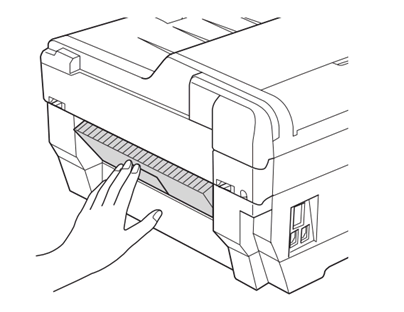
Causa 5:
O papel não foi inserido na posição central da alimentação manual.
Remova o papel e insira-o novamente no centro da alimentação manual e pressione Iniciar Mono (Mono) ou Iniciar Cor (Cor).
Para ver como colocar o papel na ranhura de alimentação manual, clique aqui.
Limpar os rolos de alimentação de papel
Se os rolos de alimentação de papel estiverem manchados com tinta, isso pode causar problemas de alimentação de papel.
-
Desligue o equipamento da tomada elétrica CA. Retire a bandeja de papel do equipamento.

Se a aba do suporte do papel estiver aberta, feche-a e, em seguida, feche o suporte do papel.
-
Limpe a parte frontal dos rolos de alimentação de papel (1) com um pano macio que não solte fiapos umedecido com água, usando um movimento lateral.
Após a limpeza, limpe os rolos com um pano macio seco e sem fiapos para remover toda a umidade.
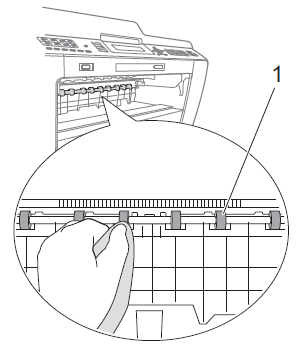
-
Levante a aba de libertação de encravamento (2) e, em seguida, limpe a parte posterior dos rolos de alimentação de papel (1) com um pano macio que não largue pelos humedecido em água.
Após a limpeza, limpe os roletes com um pano macio seco e sem fiapos para remover toda a umidade.
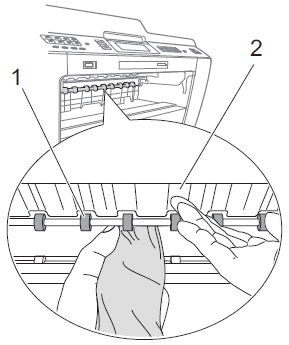
-
Coloque a bandeja de papel firmemente de volta no equipamento.
-
Volte a ligar o cabo de alimentação.
Utilize apenas o equipamento quando os rolos estiverem secos. Se utilizar o equipamento antes de os rolos estarem secos, poderá ter problemas na alimentação do papel.
Limpar os rolos de recolha de papel
-
Desligue o equipamento da tomada elétrica CA.
-
Retire a bandeja de papel do equipamento.
Se o dispositivo iniciar a alimentação múltipla das últimas folhas de papel na bandeja, limpe a base (1) com um pano macio e sem fiapos humedecido com água.
Após a limpeza, limpe a almofada com um pano macio seco e sem fiapos para remover toda a umidade.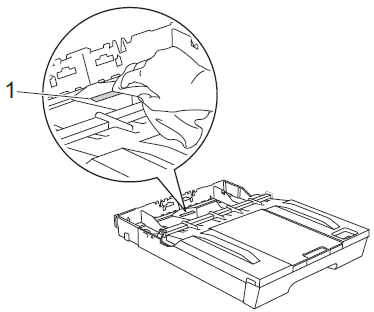
-
Abra a tampa de desencravamento de papel (1) situada na parte de trás do equipamento.
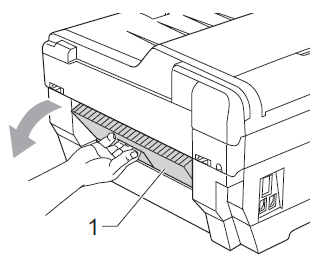
-
Limpe os rolos de recolha de papel (1) com um pano macio que não solte fiapos humedecido com água.
Rode lentamente os rolos para que toda a superfície seja limpa.
Após a limpeza, limpe os rolos com um pano macio seco e sem fiapos para remover toda a umidade.
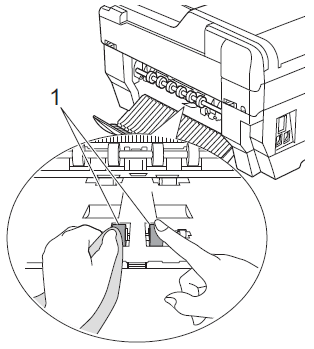
-
Limpe os rolos de alimentação de papel traseiros (1) com um pano macio que não solte fiapos humedecido com água.
Rode lentamente os rolos para que toda a superfície seja limpa.
Após a limpeza, limpe os roletes com um pano macio seco e sem fiapos para remover toda a umidade.
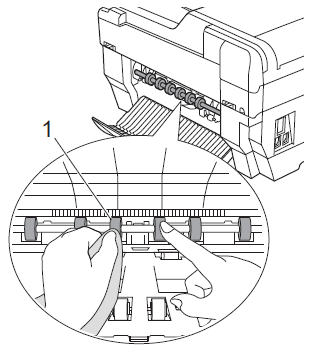
Não toque na haste metálica.
-
Feche a tampa de eliminação de congestionamentos. Certifique-se de que a tampa esteja completamente fechada.
-
Coloque a bandeja de papel firmemente de volta no equipamento.
- Volte a ligar o cabo de alimentação.
Limpeza dos rolos de recolha de papel da bandeja de papel nº. 2
(essa etapa pode ser ignorada em alguns modelos.)
-
Desligue o equipamento da tomada elétrica CA. Puxe a gaveta #2 completamente para fora do equipamento.
Se a aba do suporte do papel estiver aberta, feche-a e, em seguida, feche o suporte do papel.
-
Limpe os rolos de recolha de papel da bandeja nº 2 (1) com um pano macio que não solte fiapos humedecido com água.
Rode lentamente os rolos para que toda a superfície seja limpa.
Após a limpeza, limpe os rolos com um pano macio seco e sem fiapos para remover toda a umidade.
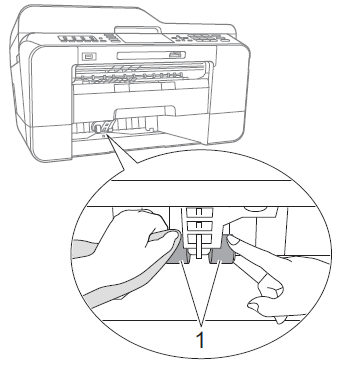
-
Volte a colocar a gaveta #2 firmemente no equipamento.
- Volte a ligar o cabo de alimentação.
Colocar papel na ranhura de alimentação manual
Pode colocar material de impressão especial um de cada vez nesta ranhura. Utilize a ranhura de alimentação manual para imprimir ou copiar em envelopes, etiquetas ou papel mais espesso.
O equipamento ativa automaticamente o modo Alimentação Manual quando coloca papel na ranhura de alimentação manual.
-
Abra a tampa da alimentação manual de papel.
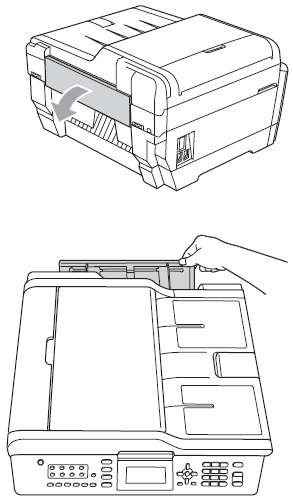
-
Desloque as guias do papel da ranhura de alimentação manual para as ajustar à largura do papel que vai utilizar.
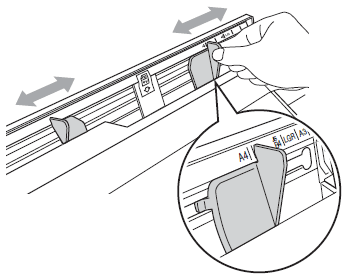
-
Coloque apenas uma folha de papel na ranhura de alimentação manual com o lado em que pretende imprimir voltado para cima.
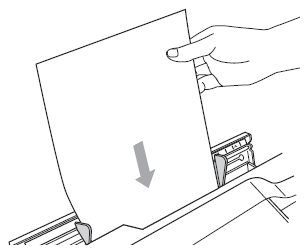
- Não coloque mais do que uma folha de papel na ranhura de alimentação manual de cada vez. Se o fizer, poderá provocar um encravamento de papel. Aguarde até que o LCD mostre "Put paper in Manual Feed Slot then Press Start" (Coloque papel na ranhura de alimentação manual) antes de colocar a folha de papel seguinte na ranhura de alimentação manual.
- NÃO coloque papel no slot de alimentação manual quando estiver imprimindo a partir da Bandeja 1 ou da Bandeja 2. Se o fizer, poderá provocar um encravamento de papel.
-
Com ambas as mãos, desloque cuidadosamente as guias do papel da ranhura de alimentação manual para as ajustar ao tamanho do papel.
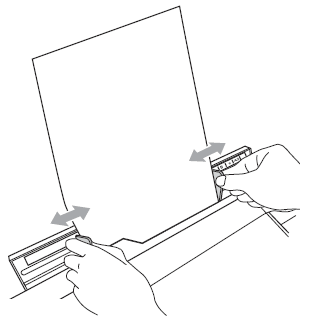
-
NÃO prima as guias do papel com demasiada força contra o papel. Se o fizer, pode fazer dobrar o papel.
- Coloque o papel no centro da ranhura de alimentação manual, entre as guias do papel. Se o papel não estiver centrado, puxe-o para fora e introduza-o novamente no centro.
-
NÃO prima as guias do papel com demasiada força contra o papel. Se o fizer, pode fazer dobrar o papel.
-
Utilizando ambas as mãos, coloque uma folha de papel na ranhura de alimentação manual até que a margem frontal toque no rolo de alimentação de papel e o dispositivo emita um sinal sonoro. Solte o papel quando sentir que o dispositivo alimenta o papel a uma curta distância. O LCD exibirá "Manual Feed Slot ready" (Entrada de alimentação manual pronta).
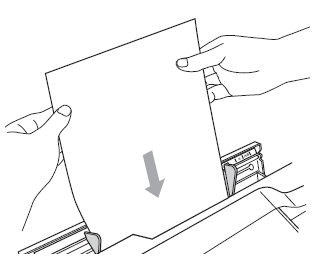
Quando colocar um envelope ou uma folha de papel mais espesso, introduza-o na ranhura de alimentação manual até sentir que ele é puxado pelo equipamento.
-
Se os dados não couberem numa página, o LCD solicita-lhe que carregue outra página. Coloque outra folha de papel no slot de alimentação manual e pressione Iniciar Mono (Mono) ou Iniciar Cor (Cor).
- Certifique-se de que a impressão está concluída antes de fechar a tampa da ranhura de alimentação manual.
- Se colocar papel na ranhura de alimentação manual, o equipamento imprime sempre a partir da ranhura de alimentação manual.
- O papel inserido na ranhura de alimentação manual durante a impressão de uma página de teste, um fax ou um relatório será ejetado.
- Durante o processo de limpeza do equipamento, o papel que colocar na ranhura de alimentação manual será ejetado. Aguarde até o equipamento concluir a limpeza e, em seguida, coloque novamente o papel na ranhura de alimentação manual.
